V tomto tutoriálu vám ukážu, jak opravit a upgradovat počítač se systémem Windows 11 současně pomocí metody upgradu na místě. Upgrade na místě je proces upgradu systému Windows 11 na nejnovější verzi opravou jakýchkoli problémů se systémem Windows, přičemž vaše osobní soubory, programy a nastavení zůstanou nedotčeny.
Oprava systému Windows 11 pomocí metody upgradu na místě je nejspolehlivějším a nejrychlejším způsobem, jak opravit poruchy systému Windows 11 a zároveň aktualizovat systém nejnovějšími dostupnými aktualizacemi.
Jak provést místní upgrade systému Windows 11.
Krok 1. Stáhněte si soubor ISO systému Windows 11.
Chcete-li opravit a upgradovat Windows 11, pokračujte a stáhněte si nejnovější verzi Windows 11 v souboru ISO pomocí nástroje Media Creation Tool (MCT). Udělat to:
1. Navigovat do Windows 11 ke stažení stránky a stáhněte si ji Windows 11 Installation (Creation) Media Tool (MCT) na tvém počítači.
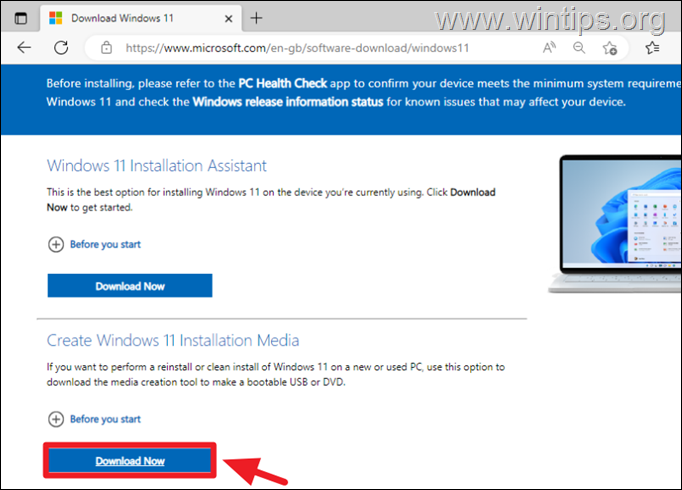
2. Po dokončení stahování dvojklik spustit "mediacreationtool.exe" soubor a Akceptovat licenční podmínky..
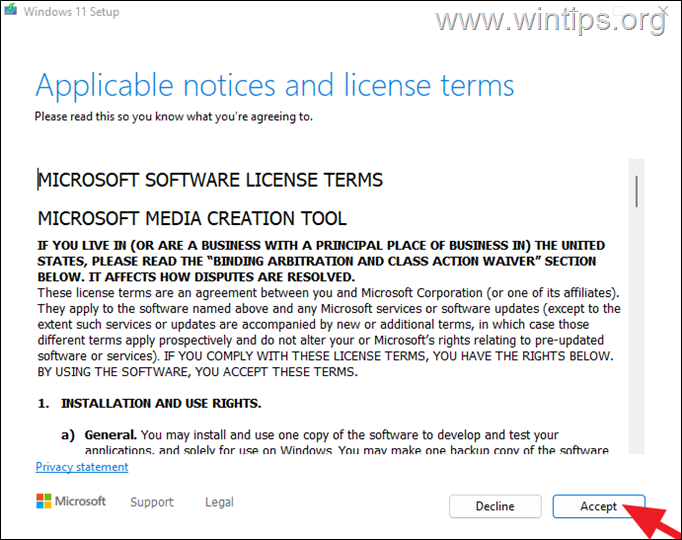
3. Nechte zaškrtnutou možnost „Použít doporučená nastavení pro tento počítač“ a klikněte a klikněte další.
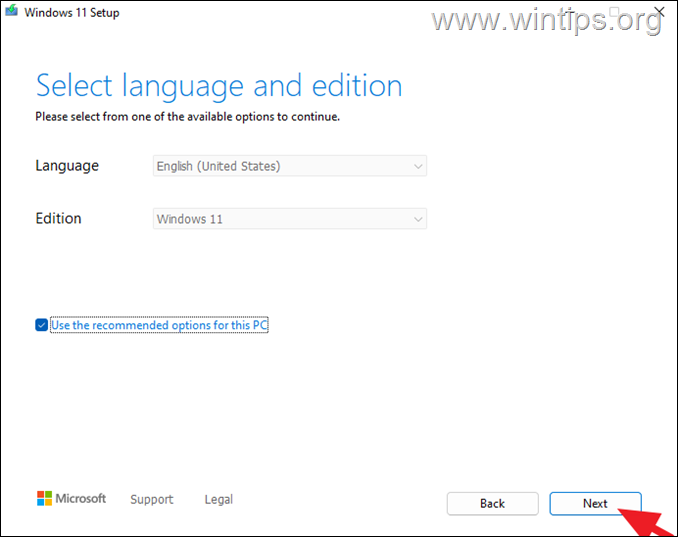
4. Na další obrazovce vyberte Soubor ISO a klikněte Další.
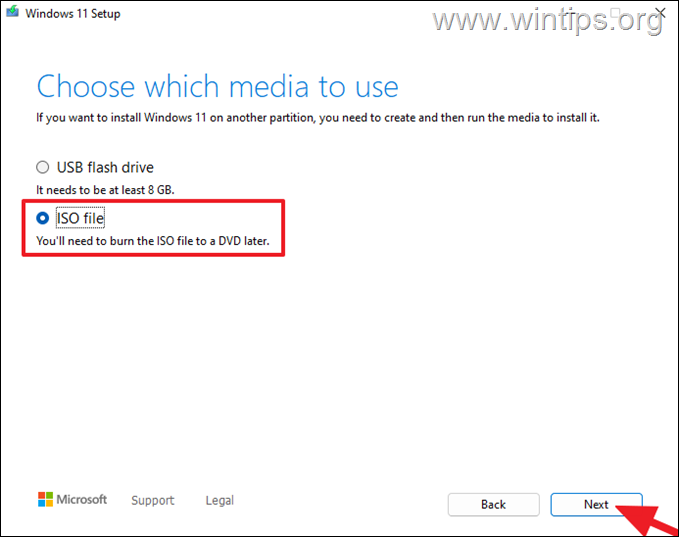
5. Vyberte složku "Stažené soubory" pro uložení Windows.iso soubor a klikněte Uložit.
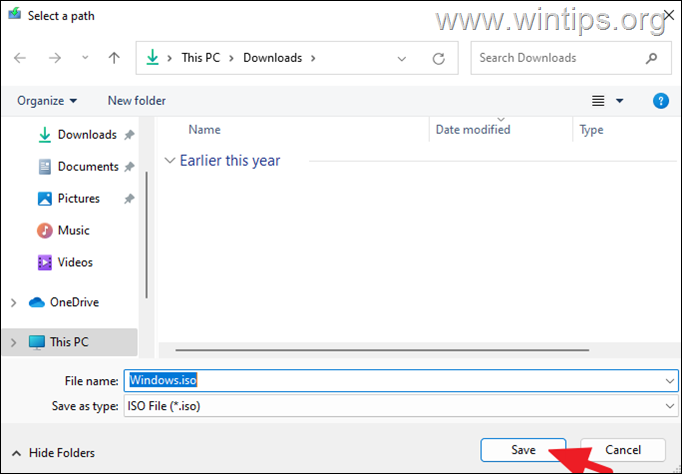
6. Nyní počkejte na dokončení stahování. Až to uděláte, klikněte Dokončit a pokračujte dalším krokem.
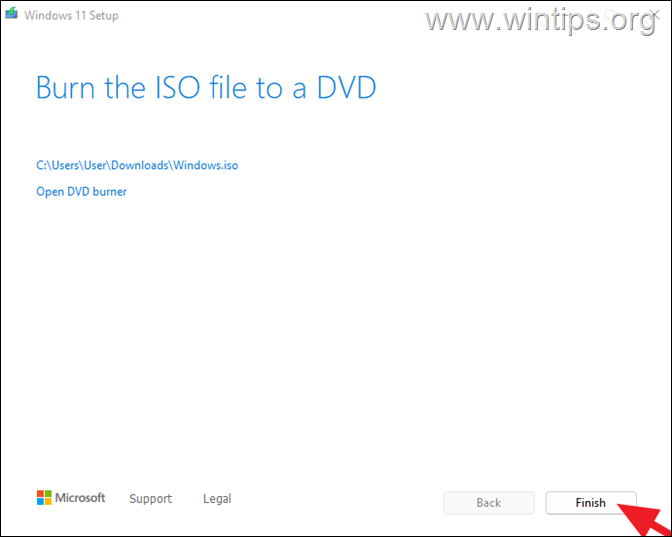
Krok 2. Opravte a upgradujte Windows 11 z Windows. ISO soubor.
Pozornost:Chcete-li se vyhnout problémům během instalace Windows 11, proveďte před zahájením procesu upgradu/opravy Windows 11 následující akce:
1. Zakázat nebo - lépe- dočasně odinstalujte jakýkoli antivirus od společnosti Microsoft nebo bezpečnostní software..
2. Ujistěte se, že máte dostatek místa na vašem disku (alespoň 30 GB).
3. Spusťte nástroj Vyčištění disku a odstraňte nepotřebné soubory podle pokynů v tomto návodu: Jak uvolnit místo na disku pomocí Vyčištění disku.
4. Odpojte všechna periferní zařízení USB že nepotřebuješ. (Zejména u notebooků odpojte také jakoukoli externí USB klávesnici/myš.)
Postup provedení místního upgradu systému Windows 11:
1. Otevřete Průzkumníka Windows a přejděte do složky, do které jste uložili soubor „Windows.iso“ (např. složka „Stahování“).
2.Dvojklik v souboru 'Windows.iso' jej připojte v Průzkumníku, nebo klikněte pravým tlačítkem myši v souboru ISO a vyberte Mount.
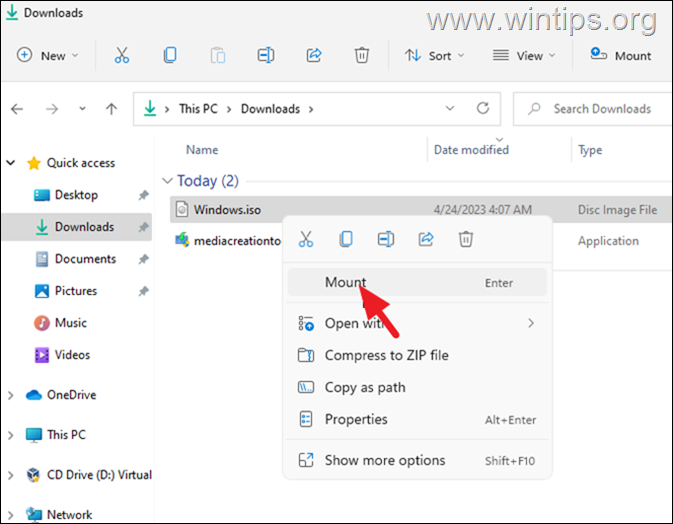
3. Pak, dvojklik na setup.exe aplikaci pro zahájení opravy-upgrade systému Windows 11.
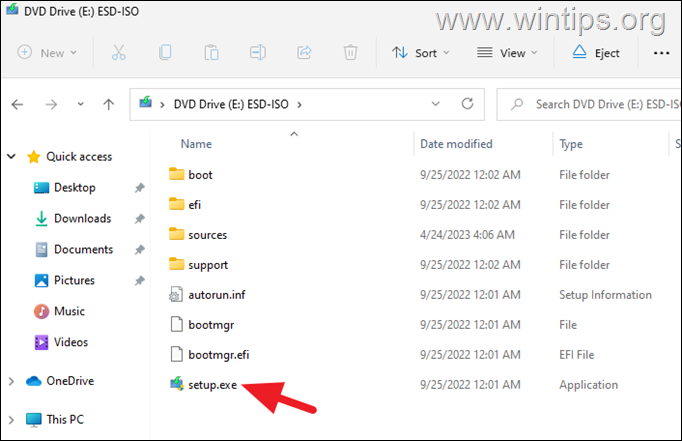
4. lis Ano na 'UAC warning message' a poté klikněte další k instalaci Windows 11.
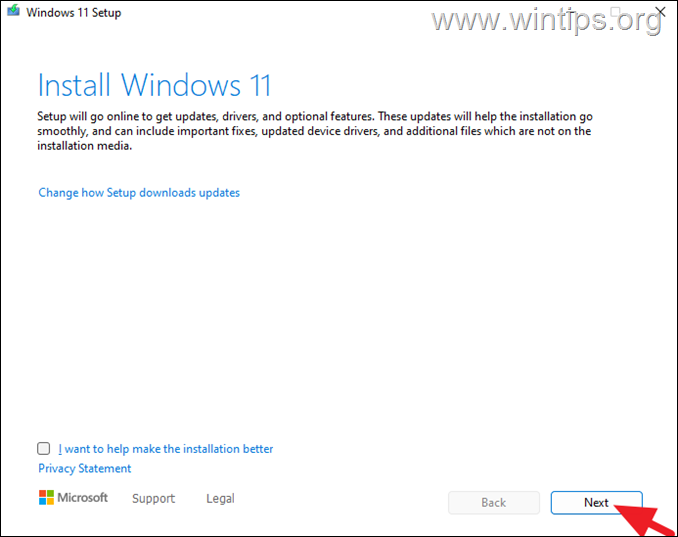
5. Akceptovat a licenční podmínky a pak buďte trpěliví, dokud systém Windows nezkontroluje aktualizace.
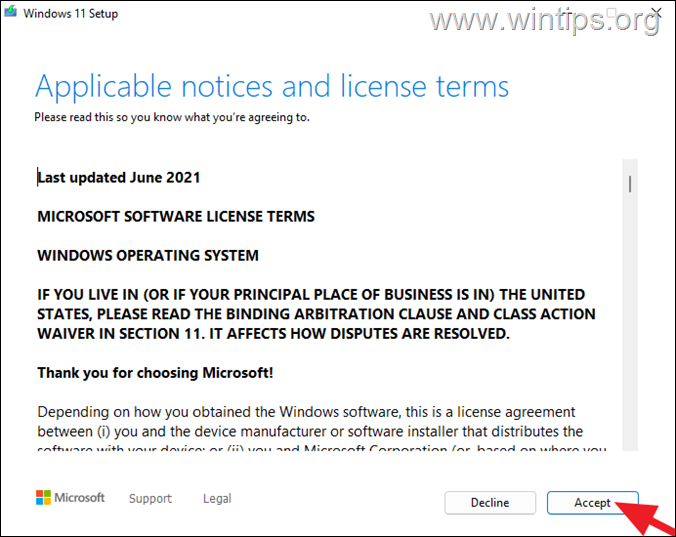
6. Na obrazovce „Připraveno k instalaci“ se ujistěte, že Uchovávejte osobní soubory a aplikace možnost je vybraný a klikněte Nainstalujte.
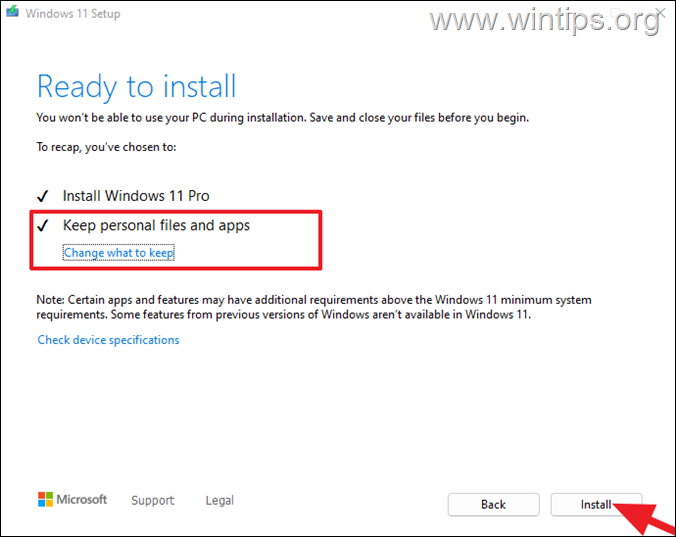
7. Nakonec počkejte na dokončení upgradu/opravy Windows 11 na místě. Když to uděláte, váš systém bude upgradován na nejnovější verzi Windows se všemi nainstalovanými aktualizacemi a se všemi soubory, aplikacemi a nastaveními.*
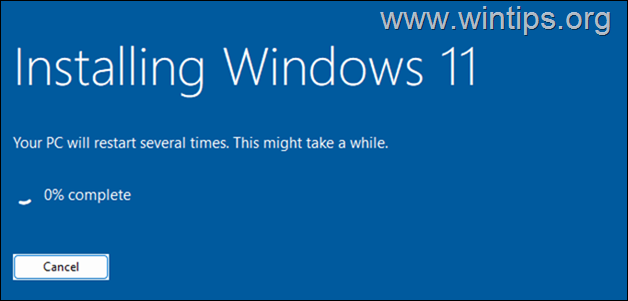
* Poznámka: Pokud se něco pokazí a upgrade nelze dokončit, postupujte takto:
1.Zástrčka an prázdný USB disk* (alespoň 8 GB) na vašem PC.
2. Spusťte "mediacreationtool.exe" soubor, který jste stáhli na krok 1 výše a zvolte vytvořit a USB flash disk.
* Pozornost: Jednotka USB bude zformátována (smazána) během procesu vytváření média. Ujistěte se tedy, že na USB nejsou žádné soubory, které byste mohli chtít.

3. Po vytvoření USB spusťte "setup.exe" aplikace z USB disku a podle pokynů v kroku 2 výše (3-7) opravte a upgradujte Windows 11 z USB. *
* Další nápověda: Pokud proces opravy a upgradu systému Windows 11 znovu selže, poslední možností, jak systém opravit, je zálohujte své soubory na externí paměťové médium (např. váš USB disk) a do proveďte čistou instalaci Windows 11 z USB disku.
A je to! Dejte mi vědět, zda vám tento průvodce pomohl, a zanechte svůj komentář o své zkušenosti. Dejte prosím like a sdílejte tento návod, abyste pomohli ostatním.